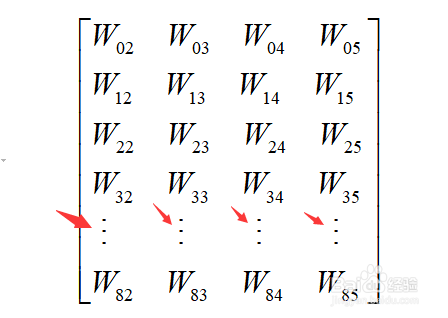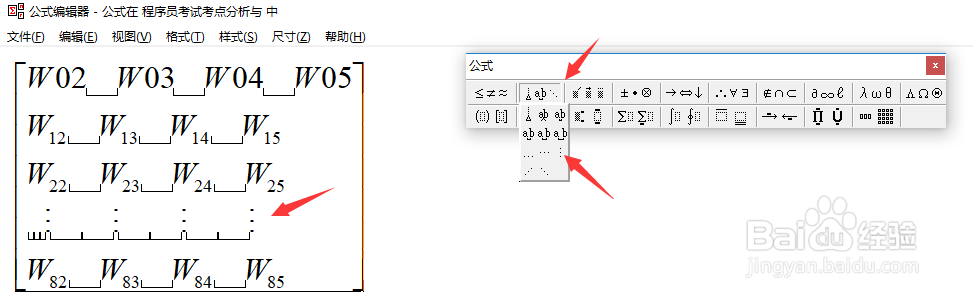1、首先,找到“插入”下的“公式”,点击进入,打开“公式编辑器”,
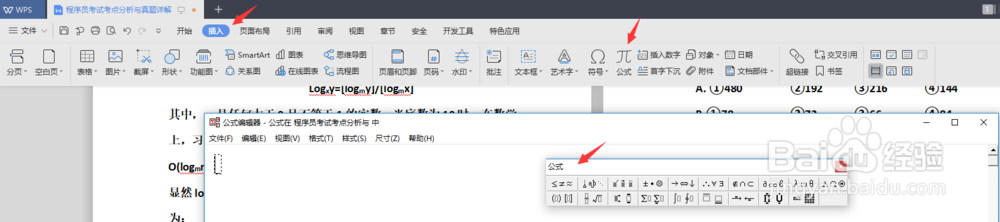
2、其次找到“公式”下的围栏模板,点击与之对应的矩阵外框,如下图示:

3、先将第一行数组输入,而后用“间距与省略号”下的不同间距进行分列,得到一定间距的矩阵,如下图示:


4、以第一行为例,选中数组后的数字02(或者03、04、05),再选择“下标与上标模板”里的“下标”,得到下图所示:

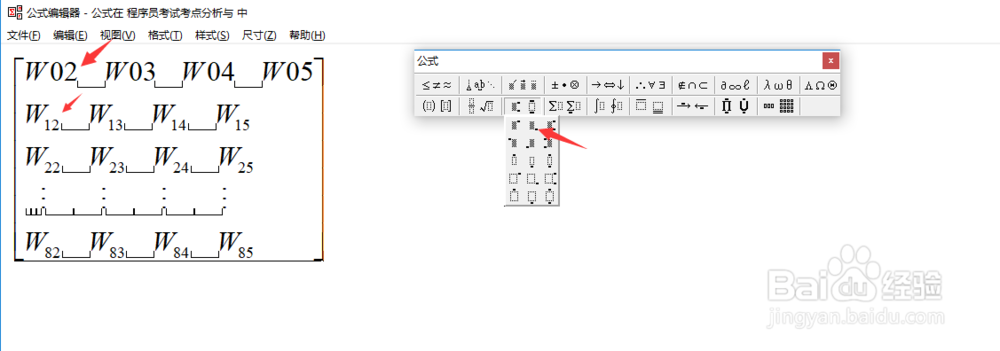
5、然后复制第一行,在第二、三、四、五行进行复制,再改动下标下的数字就好,最终图就可以得到。如下图示:
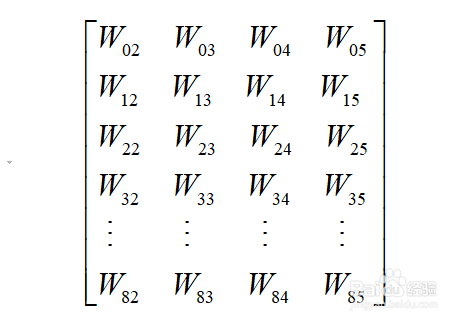
6、备注:其中的竖排省略号是从“间距与省略号”得到的,如下图示,